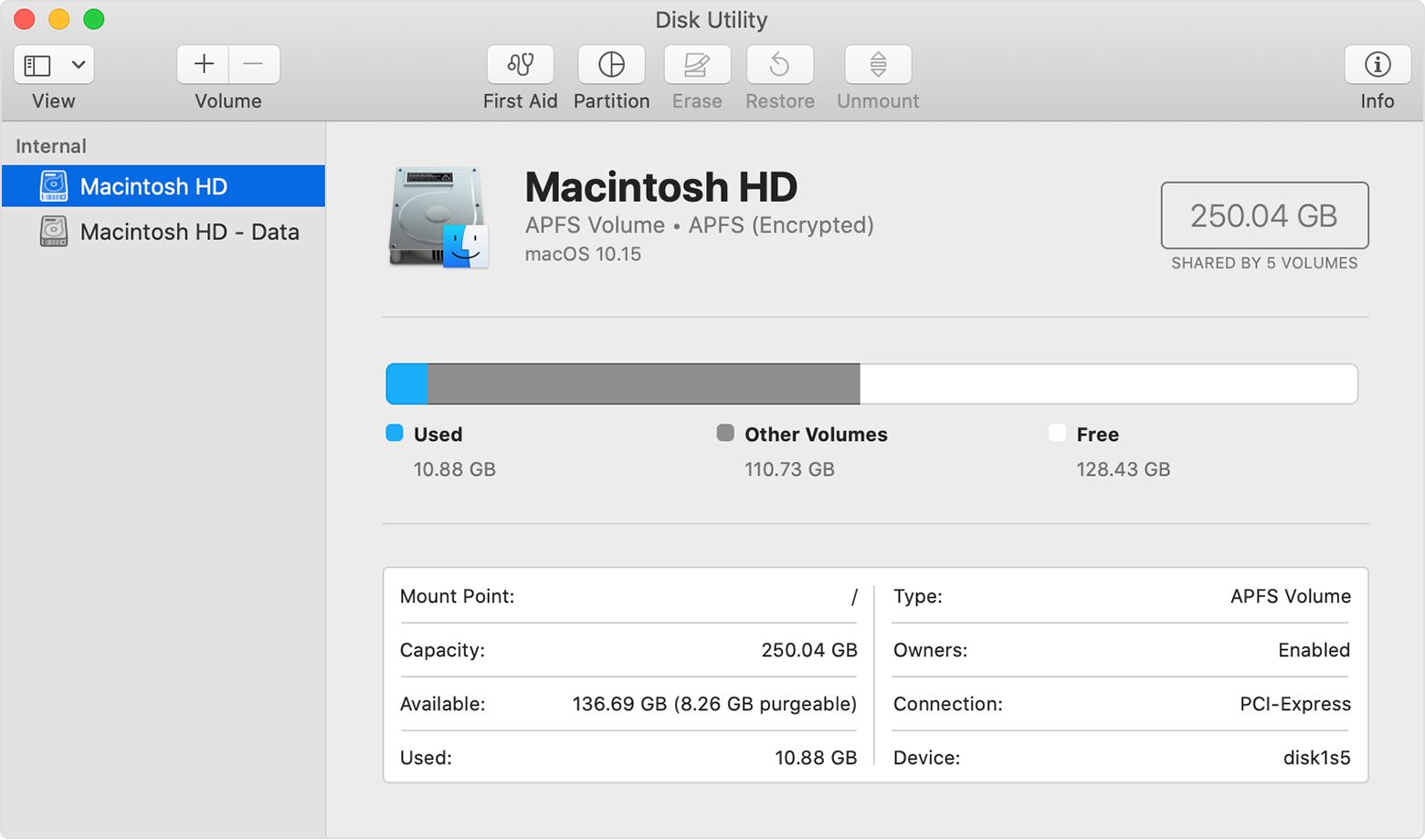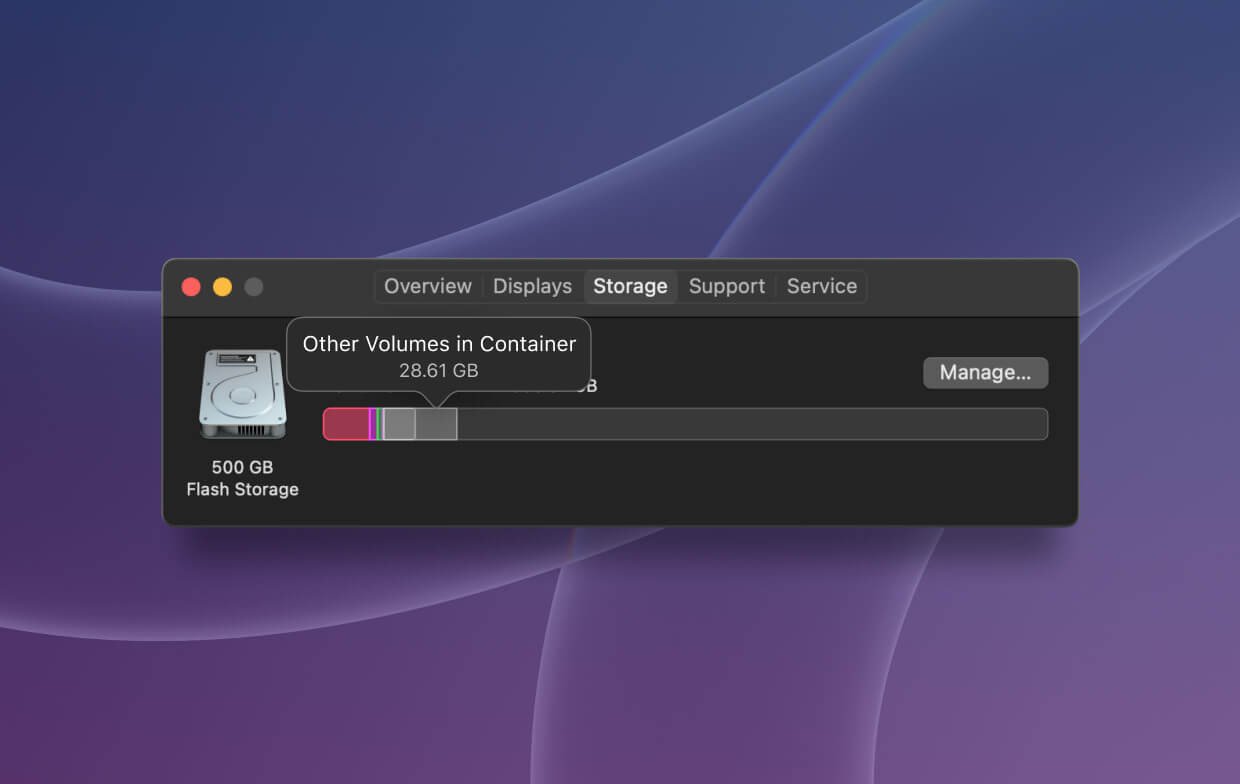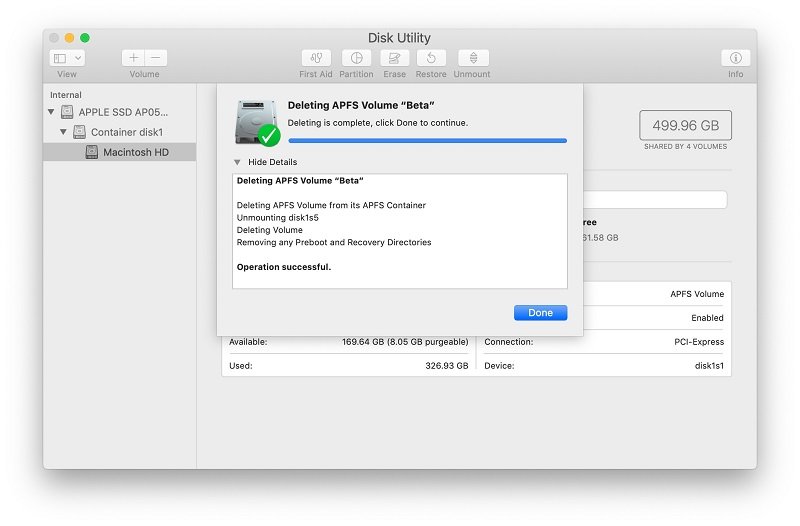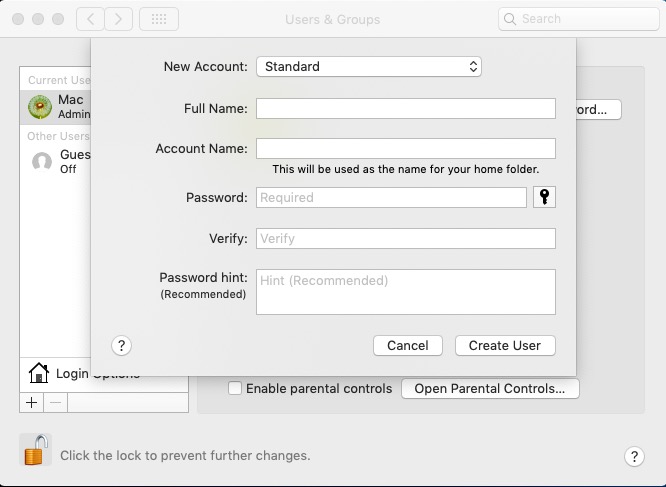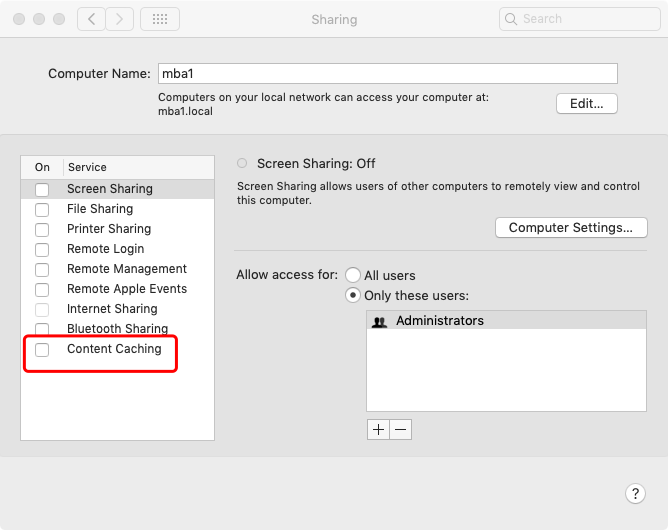Как убрать macintosh hd данные
Как полностью очистить Mac перед продажей?
Как полностью очистить Mac перед продажей? Вам просто нужно отформатировать жесткий диск и установить чистую версию операционной системы.
Спустя несколько лет пришло время решить, оставить или заменить свой MacBook или iMac. Если вы читаете эту статью, значит уже приняли решение заменить заменить свой Mac но новый (или, может быть, вам подарили его), и вы думаете о продаже старой модели.
Первое, что нужно сделать прежде чем размесить объявление о продаже — это очистить его от всех личных данных. Вы ведь находите продать свой компьютер незнакомцу со своими личными данными и фотографиями.
Шаг 1. Сделайте резервную копию Mac
Если у вас уже есть новый Mac под рукой, можно перенести все данные со старого или восстановив из резервной копии Time Machine. Если у вас еще нет нового Mac, ну … тогда вам, вероятно, не стоит продавать старый. Хотя это не проблема, из резервной копии Time Machine, можно развернуть точную копию вашей системы на любом компьютере с macOS.
Шаг 2. Выйдите из всего
Программное обеспечение, установленное на Mac, лицензировано на вас, это значит, что оно не может быть передано новому владельцу компьютера (кроме самой ОС). Чтобы у нового владельца не было проблем с обновление и установкой программ, лицензированных вами, не забудьте выйти где есть ваша личная информация.
Как выйти из iTunes
Как выйти из iMessage
Как выйти из iCloud
Шаг 3. Отфоматируйте жесткий диск
После создания резервной копии и выхода из всех сервисов содержащих вашу личную информацию, пришло время стереть все с диска, отформатировавшую его.
Шаг 4. Установите чистую macOS
После того, как отформатируете жесткий диск, можно приступить к установке macOS. Вы должны находиться в режиме восстановления, после предыдущего шага. Если нет, перезагрузите компьютер и удерживайте одновременно кнопку Command+R, пока не появиться логотип Apple.
Обязательно переустановите macOS через режим восстановления, удерживая Command+R. Это гарантирует, что вы установите macOS или OS X без входа в систему со своим Apple ID.
Примечание. Убедитесь, что Mac подключен к Интернету, чтобы проверить обновления. Вам будет предложено это во время процесса установки.
Если при переустановке macOS потребуется ввести пароль, введите пароль для разблокировки Mac, а не от Apple ID.
Ваш Mac теперь чист и готов работать с новым владельцем. Он выполнит указаниям на экране по настройке, и обновит macOS до последней версии (если она будет).
Если вы продаете MacBook Pro с сенсорной панелью
Если вы выполнили указанные выше действия, информация, хранящаяся на сенсорной панели MacBook Pro, будет надежно удалена. Но, если вы чистили свой Mac сторонней программой или использовали режим Target Disk, вы должны выполнить следующие дополнительные шаги, чтобы гарантированно стереть данные из сенсорной панели.
Это удалить всю информацию с сенсорной панели MacBook Pro.
Остались вопросы
У вас остались вопросы по очистке Mac перед продажей? Задавайте их в комментариях, а мы постараемся помочь.
Сведения о доступном только для чтения системном томе в macOS Catalina
macOS Catalina работает на доступном только для чтения системном томе, отдельно от других файлов на компьютере Mac. При обновлении до macOS Catalina создается второй том, а некоторые файлы могут быть перенесены в папку «Перемещенные объекты».
В процессе обновления более ранней версии macOS до macOS Catalina создается том, доступный только для чтения. Файлы или данные, хранимые на загрузочном томе, будут перемещены на этот новый том, а некоторые из них могут быть сохранены в новой папке «Перемещенные объекты». Если вы не можете найти какие-либо файлы, посмотрите в этой папке.
В macOS Catalina больше не допускается хранение файлов или данных на доступном только для чтения системном томе, а также запись в корневой каталог (/) с помощью командной строки, например в программе «Терминал».
Сведения о папке «Перемещенные объекты»
При создании двух раздельных томов в ходе обновления файлы и данные, которые не могут быть сохранены на новом томе, переносятся в папку «Перемещенные объекты». Папка «Перемещенные объекты» находится в папке «Пользователи» > «Общий доступ», и в нее можно перейти с помощью ярлыка на рабочем столе. В папке «Перемещенные объекты» содержится PDF-документ со сведениями о перемещенных файлах.
Как избежать других томов в контейнере на Mac?
Написано Хлоя Тернер Последнее обновление: ноябрь 17, 2021
Специалист по написанию технических текстов, который создает различные типы статей, от обзоров до практических статей для Mac.
APFS представила новую файловую систему с набором новых принципов для форматирования или управления дисками. Пользователи сталкиваются с «Другие тома в контейнере на Mac”, Когда он поглощает сотни гигабайт, часто замедляя Mac.
Эта статья посвящена поиску хаков о других томах в контейнере, разделе APFS и о том, как управлять вашей файловой системой.
Часть 1. Какие другие тома находятся в контейнере на Mac?
В появлении macOS 10.13 Apple представила APFS, вытесняющую HFS + на каждом компьютере Mac, iPad и iPhone. Большинство пользователей сталкиваются с запросом «Другие тома в контейнере» в Дисковой утилите. Это привлекательное сообщение, поскольку эти тома показывают, что они занимают сотни гигабайт в совокупном пространстве на жестком диске, и размер постепенно увеличивается. На этом этапе вы можете подумать о том, как удалить их с Mac, чтобы освободить место для хранения.
Могу ли я удалить другие тома в контейнере на Mac?
Удаление тома APFS отличается от удаления раздела APFS. Загадки раздела APFS, контейнера APFS и тома APFS связаны с этой проблемой. Удаление других томов в контейнере сложно завершить, поскольку эти фрагменты данных необходимы для работы Mac.
Единственное решение состоит в том, чтобы вставить другие объемы в контейнер и предотвратить его расширение. Таким образом, вы можете уменьшить пространство, потребляемое другими томами. PowerMyMac должен вам очень помочь в этой ситуации. Просто получите бесплатную пробную версию прямо сейчас!
PowerMyMac представляет собой сливки инструменты для освобождения места для общего обслуживания. Он освобождает место на загрузочном диске, занимаемое избыточными файлами, когда на вашем Mac не хватает места для хранения. Он сканирует недра вашей системы, чтобы стереть мусор, исправить другие тома в контейнере, поглощая лишнее пространство, или удалить приложения для избегать переполнения памяти приложений вопросы.
Чтобы уменьшить пространство «других томов в контейнере на Mac», вы можете использовать средство поиска дубликатов PowerMyMac, средство поиска похожих изображений, большие и старые файлы для удаления ненужных файлов. Это должно уменьшить пространство в других томах.
Часть 2. Как удалить другие тома в контейнере на Mac?
В этом разделе мы расскажем о способах, которые доказали свою эффективность некоторыми пользователями Mac. Вы можете удалить том APFS с помощью простых шагов для Macintosh HD и внешнего диска. Вызовите Дисковую утилиту, чтобы удалить том APFS.
Удалите контейнер / раздел APFS в Macintosh HD
В отличие от стирания тома APFS, если щелкнуть правой кнопкой мыши раздел или контейнер APFS с помощью Дисковой утилиты, вы не сможете удалить. Удаление раздела APFS требует разных подходов для Macintosh HD и внешних дисков. Поскольку раздел или контейнер APFS для Macintosh HD содержит системные данные, вмешательство в файлы означает, что компьютер Mac не загружается.
Удалить раздел APFS / контейнер на внешних дисках
Используя внешний жесткий диск APFS, вы можете объединить разделы APFS, выполнив следующие действия:
Создать новую учетную запись пользователя
Вы можете войти в свой Mac с новой учетной записью, чтобы уменьшить другие тома в контейнере на Mac. Вот как это сделать:
Отключить кеширование контента
Кэширование содержимого сохраняет обновления для синхронизированных устройств в локальной сети Mac, поэтому вам не нужно загружать их онлайн. Тем не менее, это космические мстители, жаждущие драгоценных слотов на Mac. Перейдите в меню Apple и выберите «Системные настройки», нажмите «Общий доступ» и снимите флажок рядом с «Кэширование содержимого», если необходимо. Перезагрузите ваш Mac.
Совет для Mac: Если ни один из этих шагов не помог, вы можете попробовать стереть загрузочный диск в режиме восстановления, а затем переустановить macOS.
Часть 3. Вывод
В macOS наблюдается множество улучшений в области хранения, поскольку SSD имеют меньшую емкость, чем физические диски. Необходимо соблюдать особую осторожность, чтобы избежать потери данных при удалении контейнера, тома или раздела APFS. В кошмарном сценарии, когда данные теряются, используйте программу восстановления данных APFS для восстановления потерянных файлов.
Mac Cleaner оснащает вашу машину средством защиты от «других томов в контейнере на Mac», чтобы не допустить утечки пространства.
Это сработало? Пожалуйста, дайте кипение другим в той же лодке.
Прекрасно Спасибо за ваш рейтинг.
Действия перед продажей, передачей или обменом компьютера Mac с доплатой
При подготовке компьютера Mac для передачи новому владельцу выполните следующие действия, чтобы восстановить его до заводских настроек.
Нужно ли выполнять эти действия?
Если вы выполнили обновление до macOS Monterey на компьютере Mac с чипом Apple или компьютере Mac с чипом безопасности Apple T2, выполните действия, чтобы удалить все содержимое и настройки, а не действия, описанные в этой статье.
Для любых других моделей компьютеров Mac и версий macOS выполните действия, описанные ниже.
Создайте резервную копию своих файлов или обеспечьте их перенос
Используйте внешний накопитель, чтобы создать резервную копию своих файлов, или воспользуйтесь приложением «Ассистент миграции», чтобы перенести свои файлы на новый компьютер Mac.
Выйдите из iTunes
Если у вас macOS Catalina или более поздней версии, этот шаг можно пропустить.
Откройте приложение iTunes. В строке меню в верхней части экрана или в окне iTunes выберите «Учетная запись» > «Авторизации» > «Деавторизовать этот компьютер». Затем введите свой идентификатор Apple ID и пароль и нажмите «Деавторизовать». Узнайте больше о деавторизации.
Выйдите из iCloud
Если у вас macOS Catalina или более поздней версии, выберите меню Apple > «Системные настройки», затем нажмите «Apple ID». Выберите «Обзор» в боковом меню, затем нажмите «Выйти».
Если у вас macOS более ранней версии, выберите меню Apple > «Системные настройки», нажмите «iCloud», затем нажмите «Выйти».
Появится запрос, следует ли сохранить копию данных iCloud на этом компьютере Mac. Можно нажать «Сохранить копию», поскольку позже вы сотрете все данные с компьютера Mac. Ваши данные iCloud остаются в iCloud и на любых других устройствах, на которых выполнен вход в iCloud с вашим идентификатором Apple ID.
Выйдите из iMessage
Откройте приложение «Сообщения» и выберите в меню команды «Сообщения» > «Настройки». Нажмите iMessage, затем нажмите «Выйти».
Выполните сброс параметров памяти NVRAM
Если у вас компьютер Mac с чипом Apple, этот шаг можно пропустить.
Необязательно: разорвите пару со всеми Bluetooth-устройствами, которые вы оставляете себе
Если для компьютера Mac создана пара с Bluetooth-клавиатурой, мышью, трекпадом или другим устройством, которое вы планируете оставить себе, можно разорвать пару. Этот необязательный шаг предотвращает случайный ввод, когда компьютер Mac и устройство принадлежат разным людям, но находятся так близко, что могут установить связь по Bluetooth. Если вы выполните эти действия на компьютере Mac, у которого нет встроенной клавиатуры или трекпада, для выполнения оставшихся этапов потребуется подключить к нему USB-клавиатуру и мышь.
Чтобы разорвать пару с устройством Bluetooth, выберите меню Apple > «Системные настройки» и щелкните Bluetooth. Наведите указатель на устройство, с которым требуется разорвать пару, затем нажмите кнопку удаления (x) рядом с именем этого устройства.
Стирание данных с компьютера Mac и переустановка macOS
Выполните действия, чтобы стереть данные с компьютера Mac и переустановить macOS. После завершения установки macOS компьютер Mac перезагрузится с переходом к ассистенту установки. Чтобы оставить компьютер Mac в состоянии, соответствующем отгрузке с завода, не продолжайте установку, а нажмите клавиши Command-Q, чтобы выключить компьютер.
Независимо от модели или состояния компьютера Mac мы сможем найти решение, которое позволит вам добиваться большего и пойдет на пользу нашей планете: узнайте, как обменять компьютер Mac с доплатой или сдать его на утилизацию в рамках программы Apple Trade In,